Master l'arte di Google Chrome Web Page Translation: una guida passo-passo
Stanco delle barriere linguistiche che ostacolano la tua esplorazione online? Questa guida fornisce una procedura dettagliata completa sulla traduzione in modo efficiente dei contenuti della pagina Web utilizzando Google Chrome, che copre la traduzione di tutte le pagine, la traduzione del testo selezionata e le impostazioni di traduzione personalizzate. Segui questi passaggi per sbloccare la navigazione multilingue senza soluzione di continuità.
Passaggio 1: accedere al menu Impostazioni
Individua e fai clic sui tre punti verticali (o tre linee orizzontali) nell'angolo in alto a destra del tuo browser Google Chrome. Questo apre il menu principale.

Passaggio 2: navigazione in impostazioni
Nel menu a discesa, selezionare "Impostazioni". Questo aprirà la pagina delle impostazioni del browser.

Passaggio 3: Individuazione delle impostazioni di traduzione
Nella parte superiore della pagina delle impostazioni, troverai una barra di ricerca. Immettere "Traduci" o "lingua" per filtrare rapidamente e individuare le impostazioni pertinenti.

Passaggio 4: Accesso alle impostazioni della lingua
Vedrai un'opzione etichettata "Lingue" o "Servizi di traduzione". Fai clic su questa opzione.
Passaggio 5: gestione delle lingue
La pagina Impostazioni linguistiche visualizza un elenco di lingue supportate. Usa il menu a discesa (spesso contrassegnato "Aggiungi lingue") per aggiungere o gestire le lingue preferite.

Passaggio 6: Abilitazione della traduzione automatica
Fondamentalmente, assicurarsi che l'opzione "offri di tradurre pagine che non si trovano in una lingua che leggi" è abilitata. Ciò spingerà Chrome a offrire automaticamente la traduzione per pagine in lingue diverse dal tuo valore predefinito.
Seguendo questi passaggi, sbloccherai le potenti capacità di traduzione di Google Chrome, rendendo il tuo viaggio online più fluido ed efficiente.
 Casa
Casa  Navigazione
Navigazione






 Ultimi articoli
Ultimi articoli










 Ultimi giochi
Ultimi giochi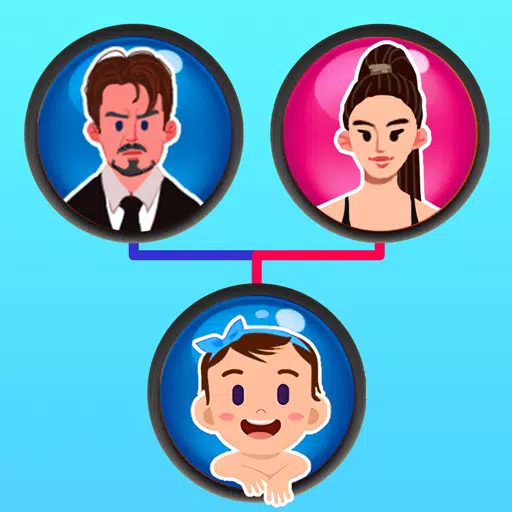







![True Colors [Abandoned]](https://img.sjjpf.com/uploads/00/1719608181667f23751e09d.png)




